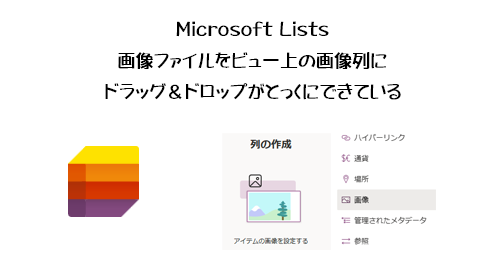
また1カ月以上前に確認できていた事をスッカリ記事にするのを忘れていました。どうも忘れっぽい僕です。
このネタは10月末あたりに Microsoft Lists が同時編集できたりタブが変わったり大きな変更が起きた時に少しだけ触れています。
いや、正確にはちゃんと触れていませんでした…。この記事で紹介した Microsoft 365 管理センターのメッセージセンターの中で、 Microsoft Lists のUX(ユーザー体験)を更新する中の一つとして「画像をリストに直接ドラッグまたは貼り付ける機能」という記載もあったんです。でも、この記事を書いていた時は僕の環境ではこの機能はまだ展開されていなかったので、そのうち展開されたら実際に触ってから記事にしようとしていて…忘れちゃった!
なのでおそらく今回紹介する機能自体は10月末から11月頭あたりには多くの人が利用できていたんじゃないかと思います。ただ、画像ファイルをリストのビュー上にドラッグ&ドロップしようって、できる事を知らないとなかなか試さないんじゃないかと思います。なので、さすがにここまで細かいアップデート情報を社内で流す会社は少ないと思うので、故に多くの人はまだ知らないかもしれない?と思って記事にしました。
それでは試してみます。
▼リストを開きます
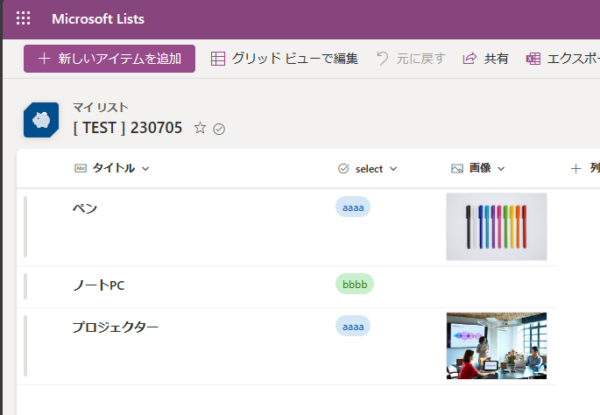
このリストには画像列が追加されていて、ペンやプロジェクターには画像がすでに表示されているけど、ノートPCのところには画像が表示されていません。そこで今から画像ファイルをビュー上にドラッグ&ドロップで追加したいと思います。
▼画像ファイルはデスクトップ上に
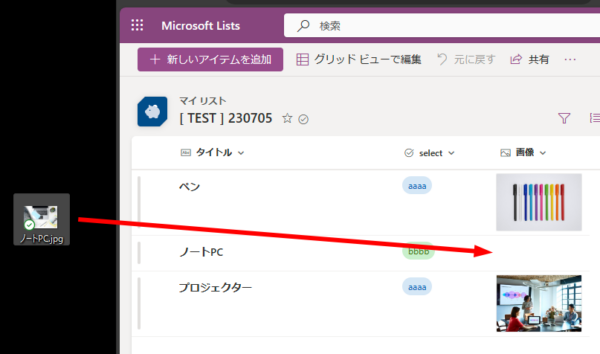
では、PC内の画像ファイルを直接ブラウザーで表示したリストのビュー上、ノートPCのアイテムの画像列にドラッグ&ドロップします。
▼直接アップロードできました
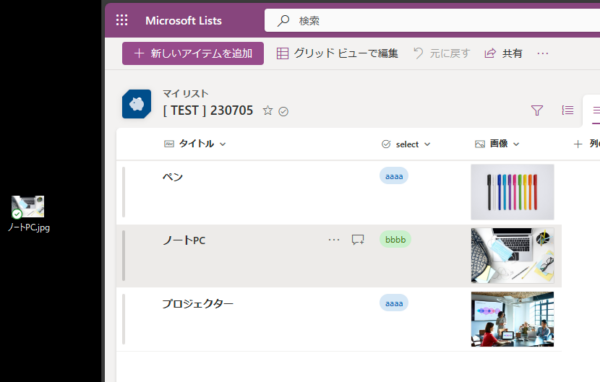
動画じゃないから伝わらないけど、しっかりドラッグ&ドロップしました。
▼アイテムを開いた状態ではドラッグ&ドロップできませんでした
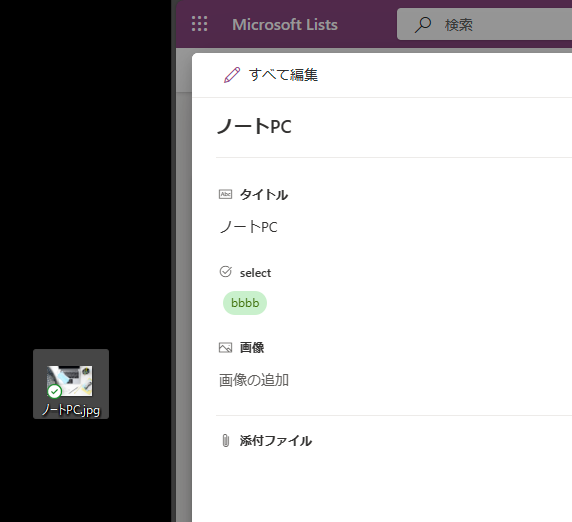
あくまでもビュー上のようです。
▼グリッドビューで編集モードにしている時でもドラッグ&ドロップできました
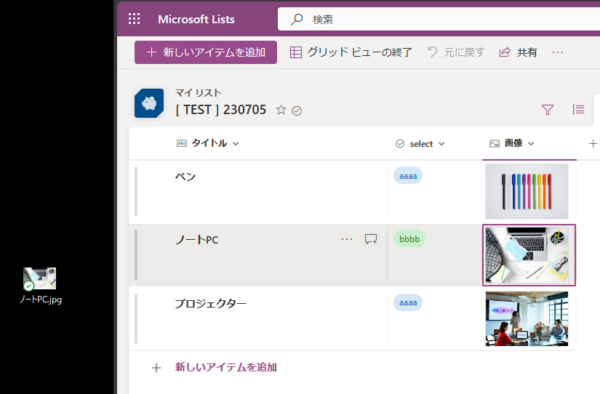
さて、これまではブラウザーは Microsoft Edge を使って試してみています。
▼ Google Chrome でもドラッグ&ドロップできました
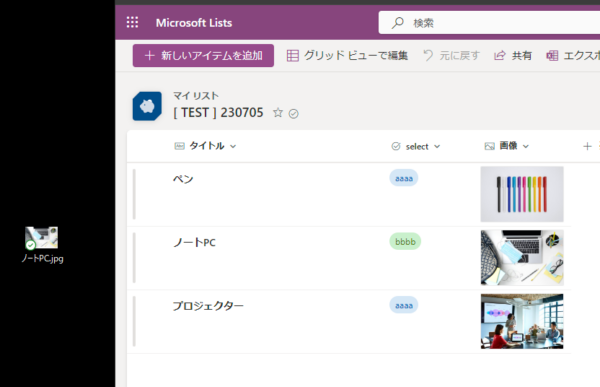
他は試していません。
という事で、画像を扱うリストの場合、アップロードが楽になったので使ってみましょう。
